"내 iPhone 화면이 깨져서 더 이상 아무것도 볼 수 없습니다. 하지만 내 Mac 에 연결하면 iTunes와 동기화되기 때문에 여전히 작동한다는 것을 알고 있습니다. Mac 에서 내 화면을 보고 제어하는 데 사용할 수 있는 도구가 있나요? 등? 까다로운 부분은 iPhone에서 먼저 작업을 수행하도록 요구하는 솔루션이 아무것도 할 수 없기 때문에 작동하지 않는다는 것입니다..."
누군가 StackExchange 커뮤니티에 이 글을 게시했습니다. 화면이 깨진 아이폰을 제어하는 것은 어렵지만 가능하다. iPhone이 파손되어 반응이 없으면 어떻게 해야 합니까? 이 게시물에서는 고장난 iPhone을 단계별로 제어하고 액세스하는 6가지 효과적인 방법을 알려드립니다.

해결 방법 1. 깨진 iPhone 컨트롤러를 사용하여 화면이 깨진 iPhone을 제어하는 방법
해결 방법 2. QuickTime Player를 사용하여 화면이 깨진 iPhone에 액세스하는 방법
해결 방법 3. 깨진 화면이 있는 iPhone을 Siri를 통해 사용하는 방법
해결 방법 4. iTunes를 사용하여 컴퓨터에서 화면이 깨진 iPhone을 제어하는 방법
해결 방법 5. Veency를 통해 화면이 깨진 iPhone 탈옥을 제어하는 방법
해결 방법 6. iCloud를 사용하여 화면이 깨진 iPhone을 원격으로 잠금 해제하는 방법
깨진 화면이 있는 iPhone을 컴퓨터에서 제어하고 번거로움 없이 깨진 iPhone 데이터에 액세스할 수 있는 방법을 찾고 싶다면 Broken iPhone Controller를 사용해 볼 수 있습니다. 이 스마트 앱은 손상된 iPhone을 쉽게 제어하고 손상된 iPhone, iTunes 및 iCloud 백업에서 데이터를 안전하게 복구할 수 있습니다. 고장난 iPhone에 비밀번호를 입력하지 않고도 원활하게 제어할 수 있습니다. 마법인가요?
손상된 iPhone을 컴퓨터에 연결하면 iPhone에서 iMessage, 연락처, 사진, WhatsApp/Kik/Line 메시지 등 최대 19가지의 다양한 데이터를 쉽게 복구할 수 있습니다.
팁 : DFU 모드 정지, 흰색/검은색/블루 스크린 사망과 같은 iPhone 시스템 문제를 해결하고 싶으십니까? 이 9가지 iPhone 수리 소프트웨어 가 도움이 될 수 있습니다.
Broken iPhone Controller의 주요 기능은 다음과 같습니다.
* 화면이 깨진 iPhone을 쉽게 제어하고 iTunes를 실행하지 않고도 iPhone 콘텐츠를 컴퓨터에 표시할 수 있습니다.
* 손상된 iPhone 데이터에 쉽게 액세스하고 컴퓨터에서 미리 볼 수 있습니다.
* 손상된 iPhone, iTunes 및 iCloud 백업에서 문자 메시지, iMessage, 연락처, 메모, 사진, 통화 기록, WhatsApp/Kik/Line/Viber/Messenger 메시지 및 첨부 파일 등을 안전하게 복원하거나 복구합니다.
* 모든 시나리오에서 20개 이상의 파일 형식 복구 또는 복원 지원: 화면이 깨진 iPhone, 물에 손상된 경우, iOS 업그레이드 실패, 탈옥 실패, iPhone 작동 중단 등.
* 사용하기 쉽고, 매우 안전하고, 빠르고, 사용자 친화적인 깨진 iPhone 컨트롤러.
* iPhone 14/13/12 Pro Max/12 Pro/12/12 mini/SE/11/11 Pro/11 Pro Max/XS Max/XS/XR/X/8/8 Plus를 포함한 모든 iPhone 모델과 폭넓게 호환됩니다. /7 플러스/7/6S 플러스/6S/6/6 플러스/5S/5C/5/4S/4 등
다음 팁은 컴퓨터에서 화면이 깨진 iPhone에 액세스하는 방법을 보여줍니다.
1. 깨진 iPhone을 컴퓨터에 연결하십시오.
Broken iPhone Controller를 설치한 후 컴퓨터에서 실행하십시오. 그런 다음 왼쪽 패널에서 iOS 장치에서 복구 또는 다른 모드를 선택하고 USB 케이블을 사용하여 손상된 iPhone을 컴퓨터에 연결하십시오. (4/3G가 탑재된 iPhone, iPad 1 또는 iPod touch 4를 사용하는 경우 플러그인을 다운로드하고 아래의 스캔 모드로 들어가야 합니다.)

2. 깨진 iPhone 데이터를 스캔합니다.
이 프로그램이 손상된 iPhone을 감지하면 시작 버튼을 클릭하여 장치를 검색할 수 있습니다. 빠른 검사 후에는 이 프로그램에 있는 모든 기존 콘텐츠와 손실된 파일을 볼 수 있습니다.

3. 원하는 데이터를 미리 보고 복구합니다.
왼쪽 패널에서 하나의 파일 형식을 클릭하고, 항목을 미리 보고, 복구하려는 파일을 선택할 수 있습니다. 그런 다음 오른쪽 하단에 있는 복구 버튼을 탭하여 iPhone 데이터를 컴퓨터로 되돌립니다.
당신은 좋아할 것입니다 :
[수정됨] 깨진 iPhone에서 사진을 어떻게 얻을 수 있나요?
화면이 깨진 iPhone에서 컴퓨터를 신뢰하는 방법은 무엇입니까? [해결됨]
Mac Book을 사용하는 경우 모든 Mac 컴퓨터에 무료로 사전 설치된 미디어 플레이어와 함께 제공되는 QuickTime Player를 사용하여 화면이 깨진 iPhone을 쉽게 제어할 수 있습니다. 실제로 비디오와 오디오 파일을 재생하는 것 이상의 기능을 수행합니다. 화면 레코더를 사용하면 컴퓨터 디스플레이를 캡처하고 추가 앱을 설치하지 않고도 iPhone/iPad를 미러링하여 컴퓨터에서 볼 수 있습니다. USB 케이블을 사용하여 QuickTime을 사용하여 손상된 iPhone을 컴퓨터에 연결하기만 하면 됩니다. 좋은 것 같나요?
Mac 에서 화면이 깨진 iPhone에 액세스하려면 다음 단계를 따르세요.
1. Mac 에서 QuickTime을 실행하고 USB 케이블을 사용하여 깨진 iPhone을 컴퓨터에 연결합니다.
2. iPhone에 메시지가 나타나면 이 컴퓨터를 신뢰해야 합니다. 이 작업을 수행하는 데 도움을 달라고 Siri에게 요청할 수 있습니다. " 안녕 Siri , VoiceOver 켜 줘 "라고 말하면 됩니다.
3. 성공적으로 연결되면 Mac 에서 QuickTime을 실행하고 왼쪽 상단에 있는 파일을 탭합니다. 그런 다음 새 동영상 녹화 옆에 있는 아래쪽 화살표를 누르고 옵션에서 iPhone 이름을 탭하세요. 이렇게 하면 iPhone 화면이 Mac 에 자동으로 미러링됩니다.
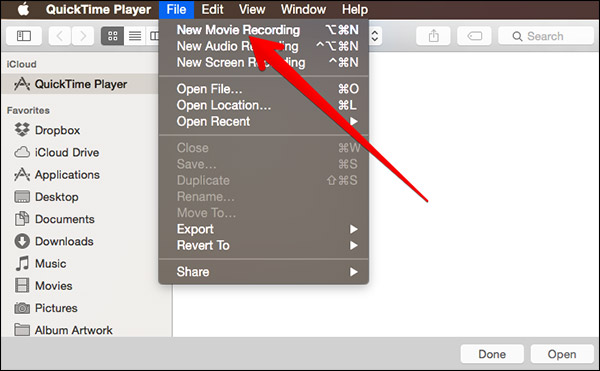
4. 이제 컴퓨터에서 iPhone 콘텐츠를 미리 볼 수 있습니다. iPhone 터치 스크린이 반응하는 경우에만 작동하며 컴퓨터의 마우스 및 키보드를 사용하여 화면이 깨진 iPhone을 완전히 제어할 수는 없습니다.
또한 읽어보세요:
네 가지 신뢰할 수 있는 방법으로 설정 후 iPhone에서 iPhone으로 데이터를 전송하는 방법은 무엇입니까?
평소에는 Siri에게 작업을 자주 요청할 수도 있을 것 같습니다. iPhone이 부서지고 화면이 반응하기 전에 잠겨 있을 때 Siri 허용 및 Hey Siri 듣기 또는 Siri용 측면 버튼 누르기 옵션을 활성화한 경우 Siri를 사용하여 깨진 iPhone을 편리하게 제어하고 액세스할 수 있습니다. 그러나 이 방법이 항상 작동하는 것은 아닙니다. 어쨌든 시도해 볼 수 있습니다.
화면이 깨진 iPhone을 제어하는 방법은 무엇입니까?
1. 측면 버튼을 누르거나 " Hi Siri "라고 말하여 Siri를 활성화합니다.
2. Siri에게 VoiceOver를 켜달라고 요청하고 홈 버튼을 탭하세요. 왼쪽이나 오른쪽으로 스와이프하여 슬라이드하여 잠금 해제를 선택하고 비밀번호 페이지를 두 번 클릭한 다음 올바른 숫자 키를 두 번 탭하여 비밀번호를 입력합니다.
3. 스와이프하여 입력 또는 완료 옵션을 선택한 다음 두 번 클릭하여 비밀번호를 제출합니다. 성공하면 iPhone의 잠금이 해제됩니다.

또한 읽어 보세요: 화면 미러링이 작동하지 않는 이유는 무엇입니까? 쉬운 방법으로 수리하세요
iPhone이 이전에 컴퓨터를 신뢰한 경우 iTunes를 사용하여 손상된 iPhone의 파일을 컴퓨터로 제어하고 가져올 수 있습니다.
단계는 다음과 같습니다.
1. 이전에 iPhone과 동기화한 컴퓨터에 손상된 iPhone을 연결하십시오.
2. 컴퓨터에서 iTunes를 엽니다.
3. 손상된 iPhone이 성공적으로 인식되면 왼쪽 상단 모서리에 있는 iPhone 아이콘을 클릭하고 왼쪽 창에서 요약 옵션을 누릅니다.
4. 백업 섹션에서 이 컴퓨터를 선택하고 지금 백업을 클릭하여 iPhone을 컴퓨터에 백업하기 시작합니다.

고장난 iPhone을 제어하고 액세스하는 또 다른 방법은 Veency라는 무료 애플리케이션을 사용하는 것입니다. 탈옥한 iPhone 화면이 손상되어 지금도 접근할 수 있는 경우 이 방법으로 사용할 수 있습니다. 화면이 깨진 아이폰을 원격으로 제어하려면 먼저 아이폰에 이 앱을 다운로드해야 합니다. 그런 다음 VNC 서버로 작동하여 iPhone 화면을 컴퓨터와 공유하고 타사 장치를 제어합니다.
화면이 깨진 iPhone을 제어하려면 아래 지침을 반복하세요.
1. 깨진 iPhone에 Cydia를 설치하고 실행한 후 검색 창으로 이동하여 Veency를 설치합니다.
2. 비밀번호를 설정하세요. 그런 다음 컴퓨터에 VMC 뷰어를 설치하고 iPhone과 컴퓨터를 동일한 Wi-Fi 서버에 연결하세요.
3. 그런 다음 iPhone에서 Veency를 켜고 설정 > Wi-Fi 로 이동한 후 > 연결하려는 네트워크를 탭하고 > IP 주소를 클릭하세요. 그런 다음 컴퓨터로 돌아와 Wi-Fi IP 주소를 서버에 입력하고 동일한 비밀번호를 해당 필드에 입력하세요. 잠시 후 깨진 화면으로 아이폰을 자유롭게 제어할 수 있습니다.
마지막으로 iCloud를 사용해 iPhone을 원격으로 제어하고 iPhone에 있는 모든 내용을 지울 수 있습니다. 그러나 이 방법을 사용하려면 iPhone이 손상되기 전에 iPhone에서 나의 iPhone 찾기를 활성화해야 합니다. 그런 다음 다른 기기에서 iPhone을 쉽게 지울 수 있습니다.
화면이 깨진 아이폰을 제어하는 방법을 살펴보겠습니다.
1. 컴퓨터나 다른 스마트폰의 웹 브라우저에서 iCloud.com을 방문합니다.
2. 고장난 iPhone에서 사용하는 것과 동일한 Apple ID로 iCloud에 로그인하고 iPhone 찾기를 누릅니다.
3. 모든 장치를 클릭하고 목록에서 손상된 iPhone 이름을 선택하십시오. 마지막으로 iPhone 지우기를 누르고 비밀번호로 작업을 확인하십시오.

이렇게 하면 손상된 iPhone에서 암호, 설정, 개인 정보 및 기타 파일을 포함한 모든 iPhone 데이터가 제거되고 장치의 잠금이 해제됩니다. 문제를 수정할 수 없는 경우 해당 내용에 있는 귀하의 개인 데이터는 절대 공개되지 않습니다.
그게 다야! iPhone 화면이 깨졌을 때 당황하지 마세요! 우리의 방법을 사용하면 화면이 깨진 iPhone을 쉽게 제어할 수 있습니다. 보시다시피, Broken iPhone Controller는 추가 단계 없이 손상된 iPhone 데이터를 제어하고, 액세스하고, 컴퓨터에 복구할 수 있게 해주기 때문에 이 작업을 수행하는 가장 좋은 방법입니다. 반면, 심하게 깨진 iPhone에서는 다른 방법이 작동하지 않거나 귀중한 iPhone 데이터를 저장하지 못할 수도 있습니다. 어느 것을 선택할까요? 이제 당신은 답을 알고 있습니다.
Broken iPhone Controller가 모든 iPhone에서 성공적으로 작동한다고 확신합니다. 다만, 이용에 어려움이 있으신 경우 아래 댓글로 남겨주세요.
관련 기사:
깨진 휴대폰에서 문자 메시지를 쉽게 검색하는 방법은 무엇입니까?
iPhone에서 Touch ID가 작동하지 않는 문제를 즉시 해결하는 방법은 무엇입니까?
비밀번호 없이 iPhone을 백업하는 방법 [간단한 가이드]
iPhone SIM이 지원되지 않습니까? 11가지 쉬운 방법으로 우회하세요





